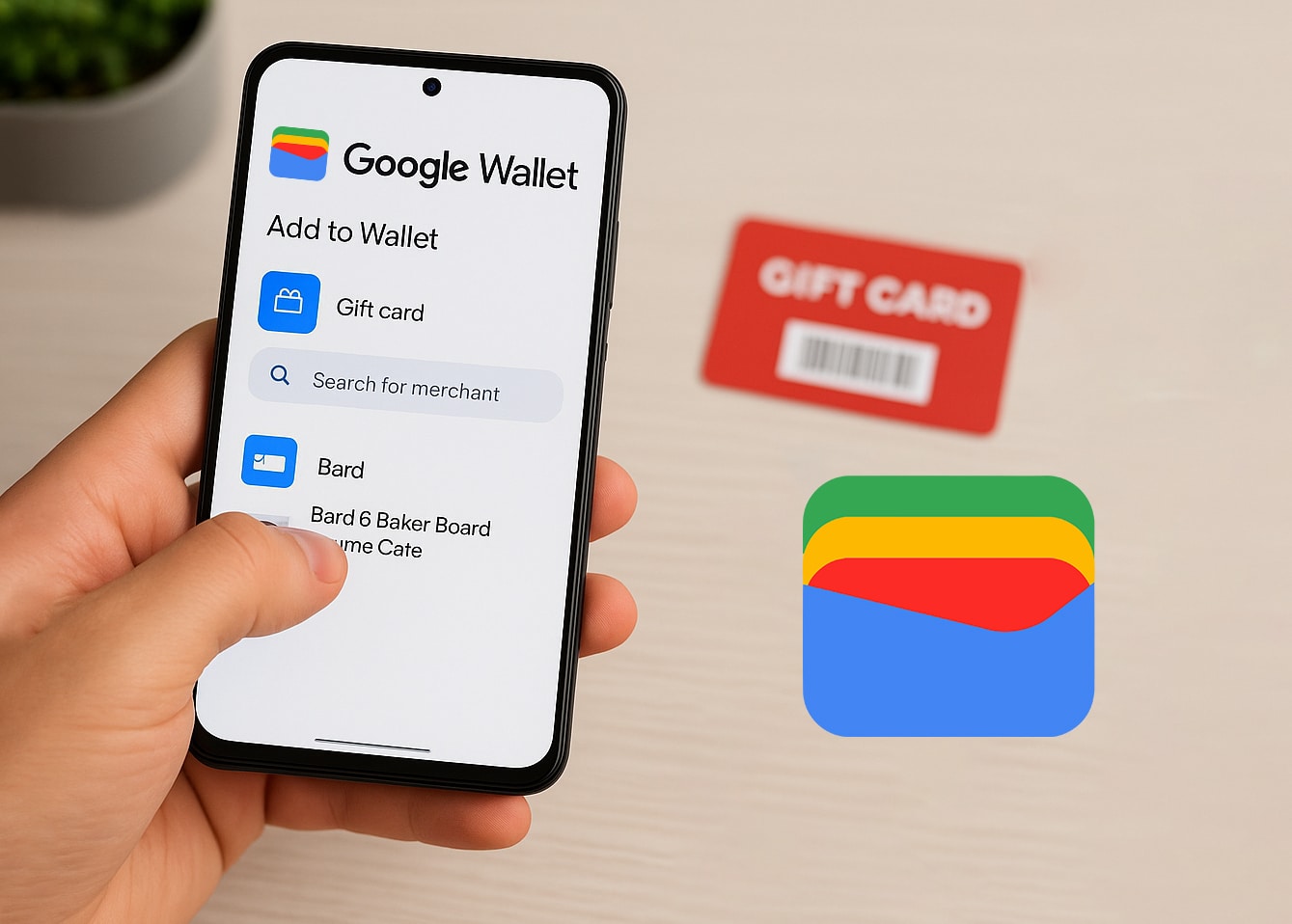Google Wallet'ınıza hediye kartı eklemenin nasıl olduğunu merak ettiniz mi? Bunu soruyoruz çünkü eğer siz kripto ile hediye kartı satın aldı CoinsBee'nin Google uygulamasına entegre edilmesi kolay erişim ve sorunsuz harcamayı garantiliyor.
Bu kılavuzda, bu süreci adım adım ele alacağız, yaygın sorunları ele alacağız ve hediye kartlarınızı etkili bir şekilde yönetmeniz için ipuçları paylaşacağız.
Google Wallet Nedir ve Hediye Kartları İçin Neden Kullanmalısınız?
Google Wallet, paranızı saklamanıza olanak tanıyan dijital bir cüzdan uygulamasıdır. ödeme kartları, sadakat kartları, etkinlik biletleri ve hediye kartları tek bir güvenli yerde, tıpkı Apple Inc.'in sürüm, Apple CüzdanıHediye kartlarınızı Google Wallet'a ekleyerek şunları yapabilirsiniz:
- Ödeme sırasında bunlara hızlıca erişin;
- Fiziksel kartlarınızı kaybetme riskini azaltın;
- Bakiyelerinizi ve son kullanma tarihlerinizi takip edin.
Bu kolaylık, özellikle şu durumlarda faydalıdır: çeşitli perakendecilerden birden fazla hediye kartı ele almak.
Google Wallet'a Hangi Hediye Kartları Eklenebilir?
Tüm hediye kartlarının Google Wallet ile uyumlu olmadığını bilmelisiniz. Genel olarak şunları ekleyebilirsiniz:
- Perakendeciye özel hediye kartları (örn. Starbucks, Walmart, Hedef, vesaire.);
- Barkodlu veya QR kodlu hediye kartları.
Ancak bazı kartlar, örneğin Google Play hediye kartları, desteklenmiyor. Hediye kartınızda bir Vize veya MasterCard logo, bunu bir logo olarak eklemeniz gerekebilir ödeme yöntemi Bunun yerine. Bir kart eklemeye çalışmadan önce her zaman uyumluluğu kontrol edin.
Adım Adım: Google Wallet'a Hediye Kartı Manuel Olarak Nasıl Eklenir
Hediye kartınızı manuel olarak eklemek için şu adımları izleyin:
- Android cihazınızda Google Wallet uygulamasını açın;
- “Cüzdana Ekle”ye dokunun;
- “Hediye kartı”nı seçin;
- Satıcıyı arayın veya listeden seçin;
- Kart bilgilerinizi manuel olarak girin veya barkodu tarayın;
- Kartı cüzdanınıza kaydetmek için “Ekle”ye dokunun.
Hediye kartınız eklendikten sonra Google Cüzdanınızda kullanıma hazır bir şekilde görünecektir.
E-posta veya Uygulama Entegrasyonu ile Hediye Kartı Ekleme
Bazı hediye kartları doğrudan e-postanızdan veya perakendecinin uygulamasından Google Wallet'a eklenebilir:
- E-postadan: Gmail üzerinden dijital bir hediye kartı aldıysanız, Gmail ayarlarınızda “Akıllı özellikler ve kişiselleştirme”yi etkinleştirdiğiniz takdirde, bu kart otomatik olarak Google Cüzdanınızda görünebilir;
- Perakendeci Uygulamalarından: Bazı perakendeciler, hediye kartlarını doğrudan uygulamalarından Google Wallet'a ekleme seçeneği sunar. Uygulama içinde "Google Wallet'a Ekle" düğmesini arayın.
Bu yöntemler hem zamandan tasarruf sağlar hem de kart bilgilerinizin doğru olmasını sağlar.
Google Wallet'ta Hediye Kartınıza Nasıl Erişebilir ve Kullanabilirsiniz?
Google Wallet'tan hediye kartınızı kullanmak oldukça basit:
- Google Wallet uygulamasını açın;
- Hediye kartınızı bulmak için kaydırın;
- Ayrıntıları görüntülemek için kartın üzerine dokunun;
- Barkodu veya QR kodunu tarayabilmesi için kasiyere gösterin.
Kartınızın taranabilir bir kodu yoksa, kasiyere kart numaranızı verin.
Sorun Giderme: Hediye Kartım Neden Görünmüyor?
Google Wallet'ta hediye kartınızı eklemede veya görüntülemede sorun yaşıyorsanız:
- Desteklenmeyen Perakendeci: Perakendecinin Google Wallet tarafından desteklendiğinden emin olun;
- Kart Limiti Doldu: Google Wallet, 30 gün içinde her satıcı için en fazla 5 olmak üzere 10'a kadar hediye kartına izin verir. Yeni kartlar eklemek için mevcut kartları kaldırın;
- Uygulama Sorunları: Google Wallet uygulamanızın güncel olduğundan emin olun. Gerekirse uygulamayı veya cihazınızı yeniden başlatın.
Sorunlar devam ederse daha fazla yardım için Google Wallet Yardım Merkezi'ne başvurun.
Google Wallet'ta Birden Fazla Hediye Kartını Yönetmeye Yönelik İpuçları
Birkaç hediye kartını yönetmek zor olabilir. İşte birkaç ipucu:
- Düzenle: Kolayca tanınması için kartlarınızı takma isimlerle etiketleyin;
- Bakiyeleri İzle: Kalan bakiyeleri düzenli olarak kontrol edin ve not edin;
- Kullanılmış Kartları Arşivle: Bir kart bittiğinde, cüzdanınızı düzenlemek için onu arşivleyin.
Düzenli olmanız, hediye çeklerinizden en iyi şekilde yararlanmanızı sağlar.
Google Wallet ile Uyumlu Hediye Kartları Nereden Satın Alınır
Google Wallet'ınızla uyumlu hediye kartları satın almak mı istiyorsunuz? Coin'lerArı bir teklif sunuyor geniş dijital hediye kartı yelpazesi çeşitli perakendecilerden, bunlar arasında:
- E-ticaret platformlar gibi Amazon;
- Eğlence hizmetler gibi netflix veya Spotify;
- Oyun platformlar gibi Buhar veya Oyun istasyonu.
CoinsBee ile hediye kartları satın alabilirsiniz 200'den fazla kripto para birimiBu da onu kripto meraklıları için kullanışlı bir seçenek haline getiriyor.
Özetliyor
Google Wallet'a hediye kartı eklemek, hızlı erişim ve güvenli depolama sağlayarak alışveriş deneyiminizi iyileştirir.
Kart bilgilerinizi manuel olarak giriyor veya e-posta entegrasyonlarından yararlanıyor olun, süreç basittir. Kartlarınızı etkili bir şekilde yönetmeyi unutmayın ve bir sonraki hediye kartınızı şu adresten satın almayı düşünün: Coin'lerArı Kusursuz bir deneyim için.